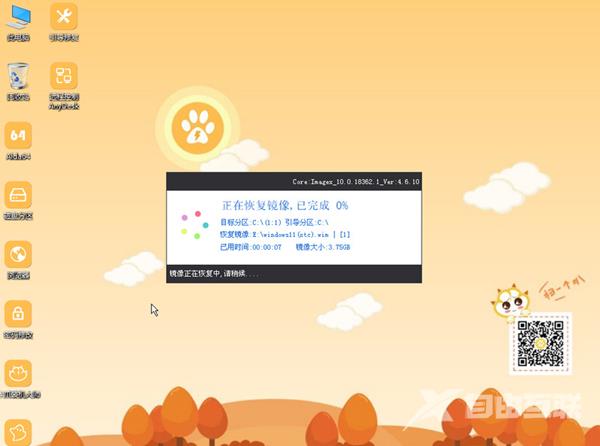系统自带的自动修复功能可以帮助我们解决一些常见的系统问题,可最近自由互联小编发现很多用户称自己的联想一直在自动修复开不了机,陷入了死循环,想要知道遇到这种情况应该怎么办,今天自由互联小编就来给大家分享一下联想笔记本自动修复无法进入系统的解决方法,保准可以解决这个问题。

联想一直在自动修复开不了机
方法一:
1、首先,连续开机按电源键重启3次,开机会进入“高级模式”,在选择“疑难解答”选项;
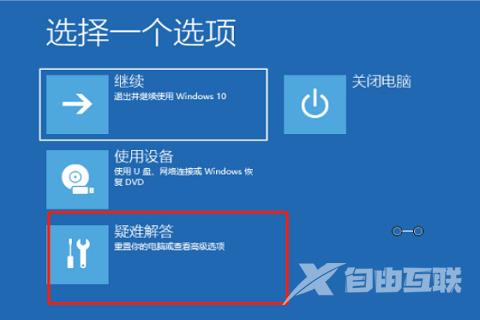
2、然后,在疑难解答界面中,点击“高级”选项;
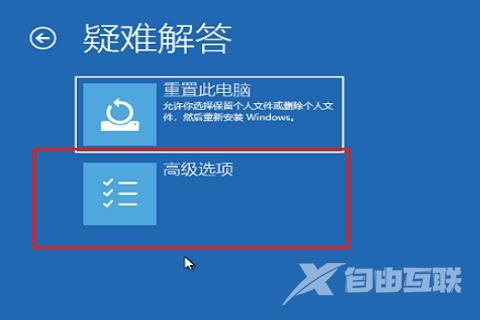
3、接着,在高级选项界面中,点击“命令提示符”;
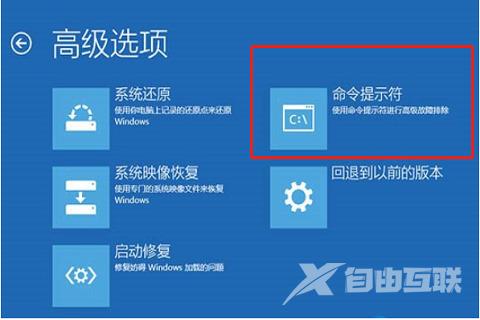
4、再在打开的“命令提示符”界面中,输入“bcdedit”命令,在按“回车键”,在找到“resumeobject”,记录后面的字符串;
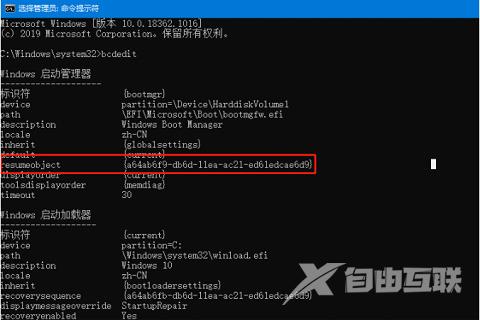
5、然后输入“bcdedit /set {GUID} recoveryenabled No”按回车键,就可以暂时停止自动修复;
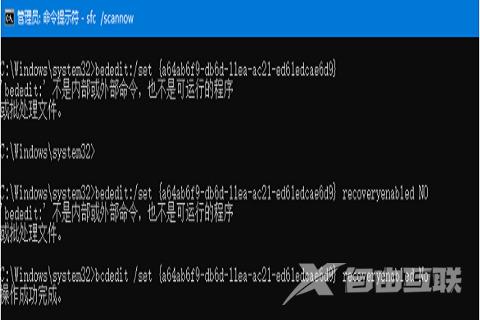
6、在输入“chkdsk /r c:”,系统就会自动检测错误;

7、最后,再输入“sfc /scannow”按回车键,只需要稍等片刻之后重启电脑就可以了。

方法二:
如果在这之后还出现了这种问题,也可以考虑重置电脑或者重装系统修复。win7之家为大家提供win7系统、win8系统、win10系统、win11系统的下载地址,推荐使用胖爪装机大师辅助安装,系统重装教程步骤详见:无u盘一键安装win11系统教程。
硬盘快速安装:无u盘一键安装win11系统教程。
下载windows11快速升级工具(推荐工具下载:胖爪装机大师下载通道)
1.下载好win11系统资源以及胖爪装机大师,打开胖爪装机大师,选择自定义安装;
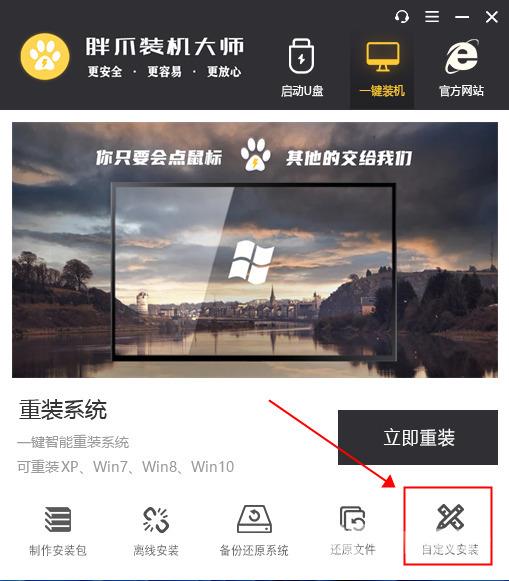
2.找到需要安装的windows11系统版本,点击开始安装;
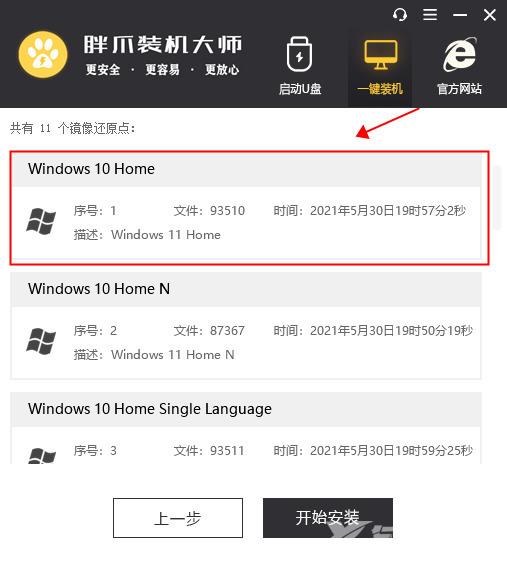
3.之后系统就会自动完成安装,等待重装界面结束后,就可以使用windows11系统了。
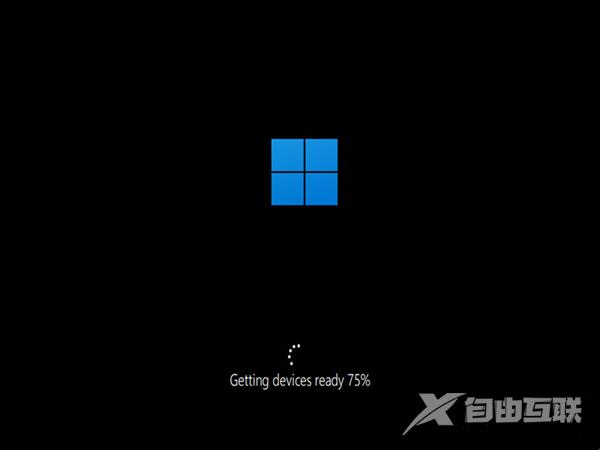

u盘安装教程:u盘快速安装win11电脑系统教程。
下载U盘启动盘制作工具(推荐工具下载:胖爪装机大师下载通道)
1.下载胖爪装机大师和windows11系统资源后。插入U盘,一键制作USB启动盘;
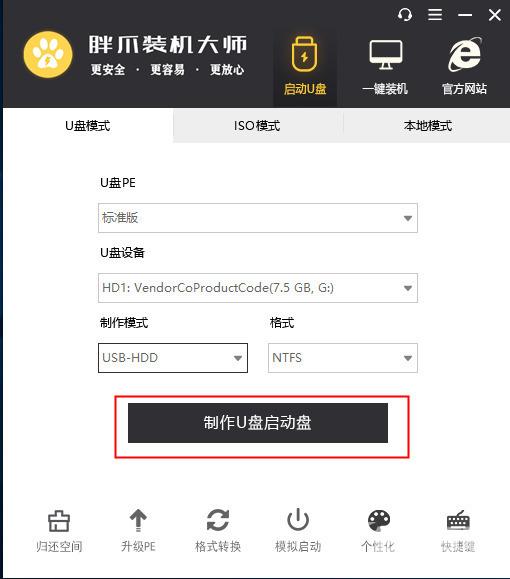
2.设置U盘为第一启动项,重启电脑系统进入PE界面;

3.在自动弹出的一键装机菜单中找到下载的win11文件,进行解压读取。到这一步,用户不需要任何操作,等待系统安装完成即可。